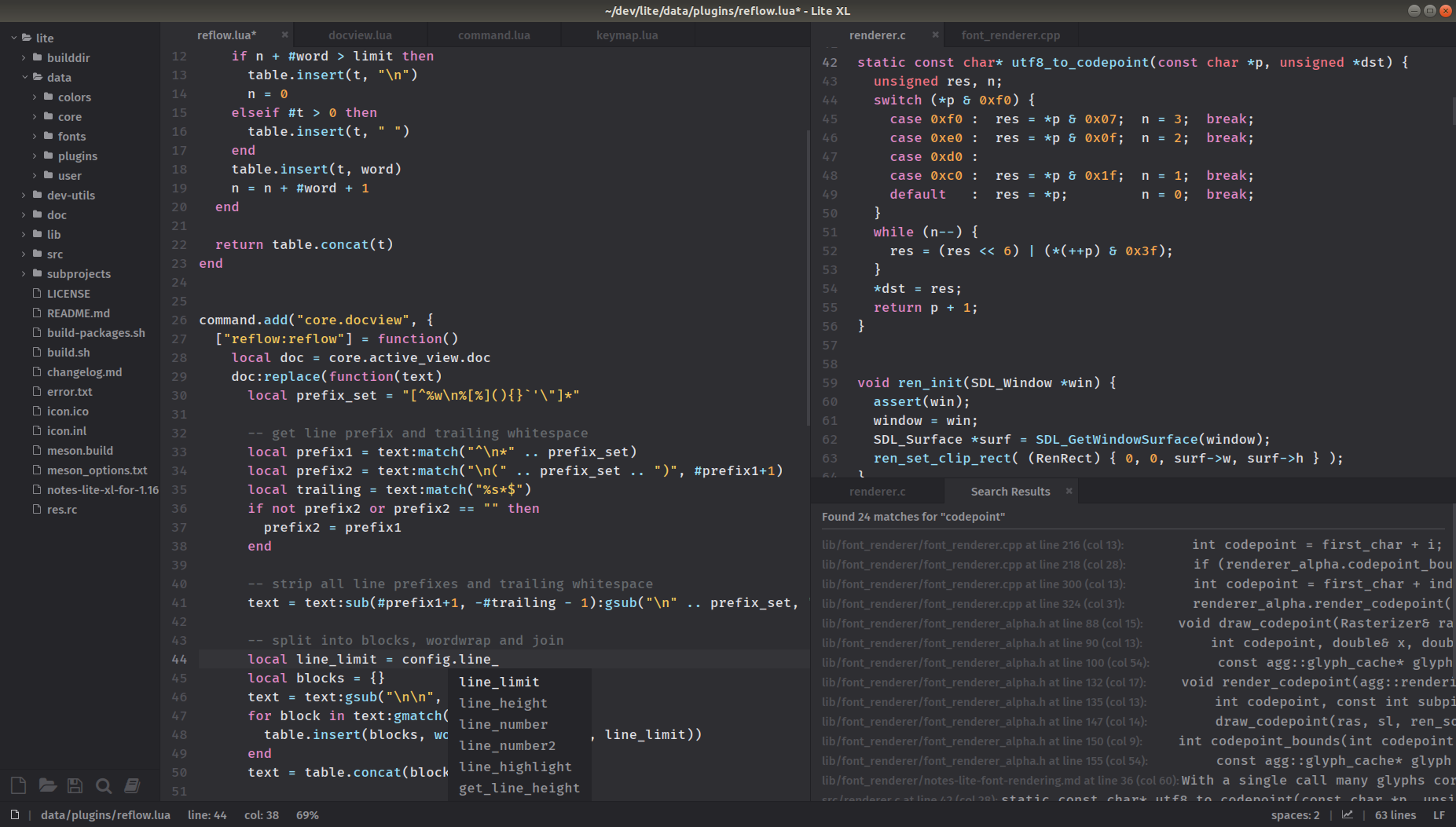
محرر نصوص خفيف الوزن مكتوب بلغة Lua، مقتبس من الإصدار البسيط.
يرجى الرجوع إلى موقعنا الإلكتروني للحصول على وثائق المستخدم والمطور، بما في ذلك تفاصيل تعليمات البناء. تم وصف دليل البناء السريع أدناه.
يدعم Lite XL شاشة DPI عالية على نظامي التشغيل Windows وLinux، ومنذ إصدار 1.16.7، أصبح يدعم شاشات Retina على نظام macOS.
يرجى ملاحظة أن Lite XL متوافق مع Lite بالنسبة لمعظم المكونات الإضافية وجميع سمات الألوان. نحن نقدم مستودعًا منفصلاً للمكونات الإضافية lite-xl لـ Lite XL، لأنه في بعض الحالات قد تكون هناك حاجة إلى بعض التعديلات لجعلها تعمل بشكل أفضل مع Lite XL. المستودع الذي يحتوي على المكونات الإضافية المعدلة هو https://github.com/lite-xl/lite-xl-plugins.
تم إدراج التغييرات والاختلافات بين Lite XL وrxi/lite في سجل التغييرات.
لايت XL مشتق من لايت. إنه محرر نصوص خفيف الوزن مكتوب في الغالب بلغة Lua - ويهدف إلى تقديم شيء عملي وجميل وصغير وسريع وسهل التعديل والتوسيع أو الاستخدام دون القيام بأي منهما.
الهدف من Lite XL مقارنةً بـ Lite هو أن يكون أكثر سهولة في الاستخدام، وتحسين جودة عرض الخطوط، وتقليل استخدام وحدة المعالجة المركزية.
يمكن إضافة وظائف إضافية من خلال المكونات الإضافية المتوفرة في مستودع المكونات الإضافية أو في مستودع المكونات الإضافية Lite XL.
يمكن العثور على سمات الألوان الإضافية في مستودع الألوان. يتم تجميع سمات الألوان هذه مع جميع إصدارات Lite XL افتراضيًا.
لتجميع Lite XL بنفسك، يجب أن يكون لديك التبعيات التالية مثبتة عبر مدير الحزم المرغوب فيه، أو يدويًا.
سيتم تنزيل SDL2 وPCRE2 وFreeType2 وLua بواسطة Meson إذا تم تحديد --wrap-mode=forcefallback أو --wrap-mode=default .
ملحوظة
يتم استخدام MSVC في CI، ولكن لا يتم توزيع الثنائيات المجمعة بواسطة MSVC رسميًا أو يتم اختبارها على نطاق واسع بحثًا عن الأخطاء.
في نظام Linux، يمكنك تثبيت التبعيات التالية لواجهة SDL2 X11 و/أو Wayland الخلفية لتعمل بشكل صحيح:
libX11-devellibXi-devellibXcursor-devellibxkbcommon-devellibXrandr-develwayland-develwayland-protocols-develdbus-develibus-develيمكن استخدام الأمر التالي لتثبيت التبعيات في أوبونتو:
apt-get install python3.8 python3-pip build-essential git cmake wayland-protocols libsdl2-dev
pip3 install meson ninjaيرجى الرجوع إلى lite-xl-build-box للتعرف على بيئة بناء Linux العاملة المستخدمة لحزم إصدارات Lite XL الرسمية.
في نظام التشغيل macOS، يجب عليك تثبيت bash عبر Brew، نظرًا لأن إصدار bash الافتراضي على نظام التشغيل macOS قديم وقد لا يقوم بتشغيل البرنامج النصي للإنشاء بشكل صحيح.
يمكنك استخدام scripts/build.sh لإعداد Lite XL وإنشائه.
$ bash build.sh --help
# Usage: scripts/build.sh <OPTIONS>
#
# Available options:
#
# -b --builddir DIRNAME Sets the name of the build directory (not path).
# Default: 'build-x86_64-linux'.
# --debug Debug this script.
# -f --forcefallback Force to build dependencies statically.
# -h --help Show this help and exit.
# -d --debug-build Builds a debug build.
# -p --prefix PREFIX Install directory prefix. Default: '/'.
# -B --bundle Create an App bundle (macOS only)
# -A --addons Add in addons
# -P --portable Create a portable binary package.
# -r --reconfigure Tries to reuse the meson build directory, if possible.
# Default: Deletes the build directory and recreates it.
# -O --pgo Use profile guided optimizations (pgo).
# macOS: disabled when used with --bundle,
# Windows: Implicit being the only option.
# --cross-platform PLATFORM Cross compile for this platform.
# The script will find the appropriate
# cross file in 'resources/cross'.
# --cross-arch ARCH Cross compile for this architecture.
# The script will find the appropriate
# cross file in 'resources/cross'.
# --cross-file CROSS_FILE Cross compile with the given cross file.وبدلاً من ذلك، يمكنك استخدام الأوامر التالية لتخصيص البنية:
meson setup --buildtype=release --prefix < prefix > build
meson compile -C build
DESTDIR= " $( pwd ) /lite-xl " meson install --skip-subprojects -C build حيث قد يكون <prefix> واحدًا من / أو /usr أو /opt ، فإن الإعداد الافتراضي هو / . لإنشاء تطبيق حزمة على نظام التشغيل macOS:
meson setup --buildtype=release --Dbundle=true --prefix / build
meson compile -C build
DESTDIR= " $( pwd ) /Lite XL.app " meson install --skip-subprojects -C buildيرجى ملاحظة أن الحزمة قابلة لإعادة تحديد موقعها إلى أي بادئة وأن بادئة الخيار تؤثر فقط على المكان الذي تم تثبيت التطبيق فيه فعليًا.
انتقل إلى الإصدارات وقم بتنزيل الإصدار لنظام التشغيل الخاص بك.
تدعم الإصدارات المعدة مسبقًا أنظمة التشغيل التالية:
قد توفر بعض التوزيعات ثنائيات مخصصة لمنصاتها.
يأتي Lite XL مزودًا بأدوات التثبيت على نظام التشغيل Windows لإجراء عمليات التثبيت النموذجية. وبدلاً من ذلك، نوفر أرشيفات بتنسيق ZIP يمكنك تنزيلها واستخراجها من أي مكان وتشغيلها مباشرةً.
لجعل Lite XL محمولاً (على سبيل المثال، تشغيل Lite XL من محرك أقراص صغير)، ما عليك سوى إنشاء مجلد user حيث يوجد lite-xl.exe . سيقوم Lite XL بتحميل وتخزين كافة التكوينات والمكونات الإضافية الخاصة بك في المجلد.
نحن نقدم ملفات DMG لنظام التشغيل macOS. ما عليك سوى سحب البرنامج إلى مجلد التطبيقات الخاص بك.
هام يتم توقيع الإصدارات الأحدث من Lite XL بشهادة موقعة ذاتيًا، لذا سيتعين عليك اتباع هذه الخطوات عند تشغيل Lite XL لأول مرة.
- ابحث عن Lite XL في Finder (لا تفتحه في Launchpad).
- انقر مع الضغط على مفتاح التحكم على Lite XL، ثم اختر
Openمن القائمة المختصرة.- انقر فوق
Openفي القائمة المنبثقة.قد تختلف الخطوات الصحيحة بين إصدارات macOS، لذا يجب عليك الرجوع إلى دليل مستخدم macOS.
في الإصدار الأقدم من Lite XL، ستحتاج إلى تشغيل هذه الأوامر بدلاً من ذلك:
# clears attributes from the directory xattr -cr /Applications/Lite XL.appوبخلاف ذلك، سيعرض نظام التشغيل macOS خطأً مضللاً للغاية يفيد بأن التطبيق تالف.
قم بفك ضغط الملف والقرص cd في دليل lite-xl :
tar -xzf < file >
cd lite-xlلتشغيل lite-xl بدون تثبيت:
./lite-xlلتثبيت ملفات نسخة lite-xl في الدلائل المناسبة:
rm -rf $HOME /.local/share/lite-xl $HOME /.local/bin/lite-xl
mkdir -p $HOME /.local/bin && cp lite-xl $HOME /.local/bin/
mkdir -p $HOME /.local/share/lite-xl && cp -r data/ * $HOME /.local/share/lite-xl/لتشغيل Lite XL من سطر الأوامر، يجب عليك إضافته إلى PATH.
إذا لم يكن $HOME/.local/bin موجودًا في PATH:
echo -e ' export PATH=$PATH:$HOME/.local/bin ' >> $HOME /.bashrc بدلاً من ذلك، في الإصدارات الحديثة من GNOME وKDE Plasma، يمكنك إضافة $HOME/.local/bin إلى PATH عبر ~/.config/environment.d/envvars.conf :
PATH =$HOME/.local/bin:$PATHملاحظة: قد لا تقوم بعض الأنظمة بتحميل
.bashrcعند تسجيل الدخول. وقد يتسبب ذلك في حدوث مشكلات عند تشغيل التطبيقات من سطح المكتب/القائمة.
لكي يظهر الرمز في مشغل التطبيقات، تحتاج إلى إنشاء إدخال على سطح المكتب ووضعه في /usr/share/applications أو ~/.local/share/applications .
فيما يلي مثال لإدخال سطح المكتب في ~/.local/share/applications/com.lite_xl.LiteXL.desktop ، بافتراض أن Lite XL موجود في PATH:
[Desktop Entry]
Type =Application
Name =Lite XL
Comment =A lightweight text editor written in Lua
Exec =lite-xl %F
Icon =lite-xl
Terminal =false
StartupWMClass =lite-xl
Categories =Development ; IDE;
MimeType =text/plain ; inode/directory;لكي تظهر الأيقونة في مشغل التطبيق على الفور، قم بتشغيل:
xdg-desktop-menu forceupdateوبدلاً من ذلك، يمكنك تسجيل الخروج وتسجيل الدخول مرة أخرى.
لإلغاء تثبيت Lite XL، قم بتشغيل:
rm -f $HOME /.local/bin/lite-xl
rm -rf $HOME /.local/share/icons/hicolor/scalable/apps/lite-xl.svg
$HOME /.local/share/applications/com.lite_xl.LiteXL.desktop
$HOME /.local/share/metainfo/com.lite_xl.LiteXL.appdata.xml
$HOME /.local/share/lite-xlأي وظيفة إضافية يمكن إضافتها من خلال مكون إضافي يجب أن تتم كمكون إضافي، وبعد ذلك يمكن تقديم طلب سحب إلى مستودع المكونات الإضافية Lite XL.
نرحب بطلبات السحب لتحسين أو تعديل المحرر نفسه.
هذا المشروع عبارة عن برنامج مجاني. يمكنك إعادة توزيعه و/أو تعديله بموجب شروط ترخيص MIT. راجع الترخيص للحصول على التفاصيل.
راجع ملف التراخيص للحصول على تفاصيل حول التراخيص المستخدمة بواسطة التبعيات المطلوبة.